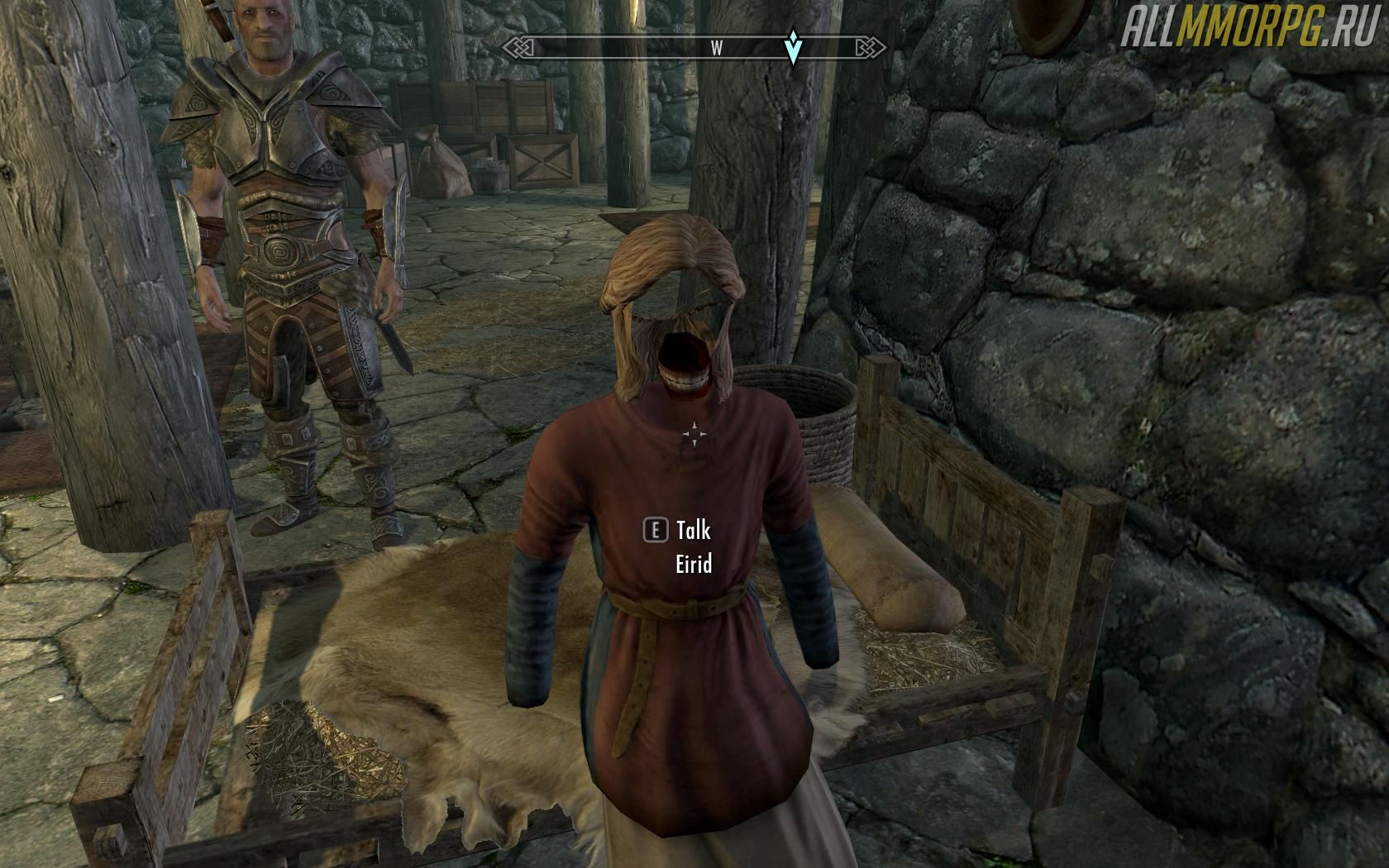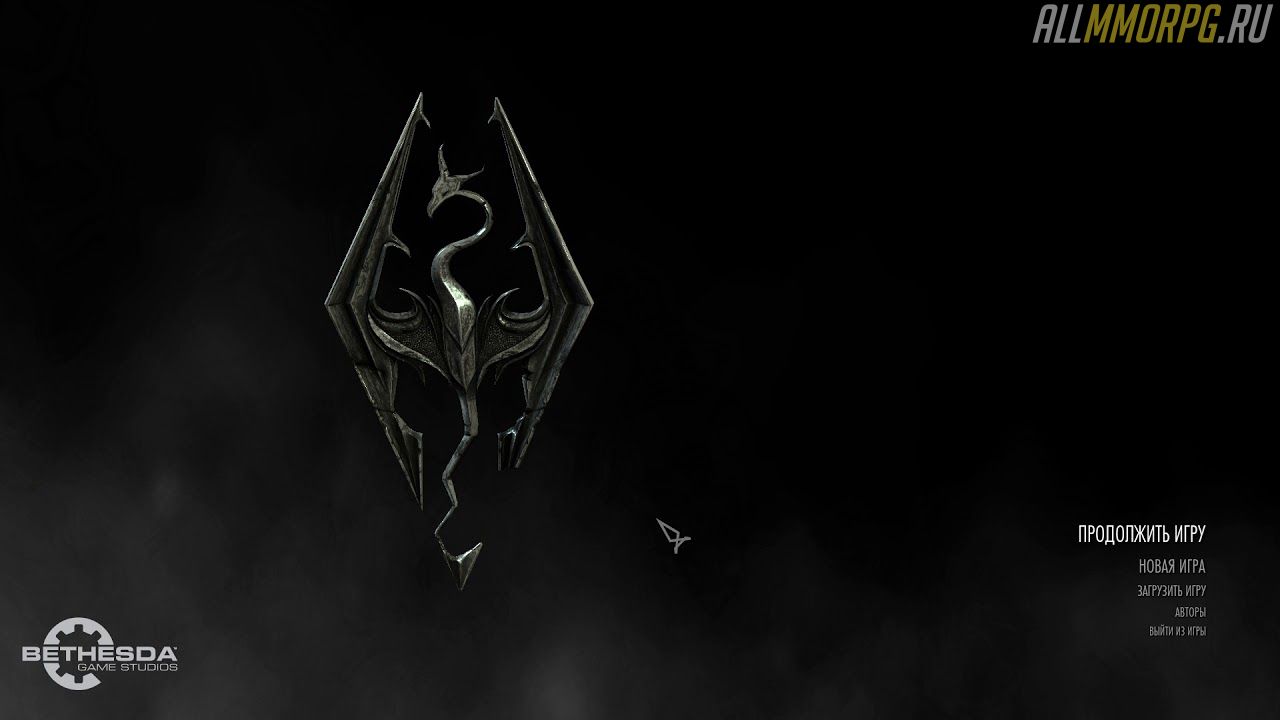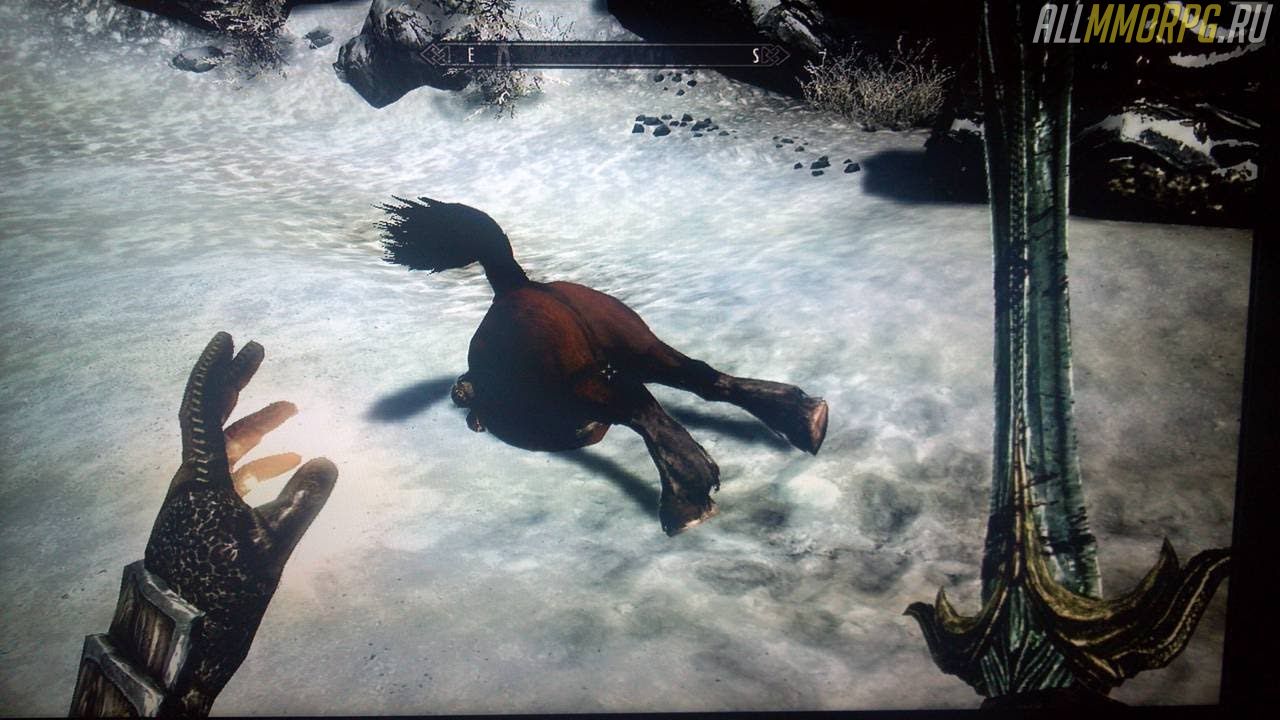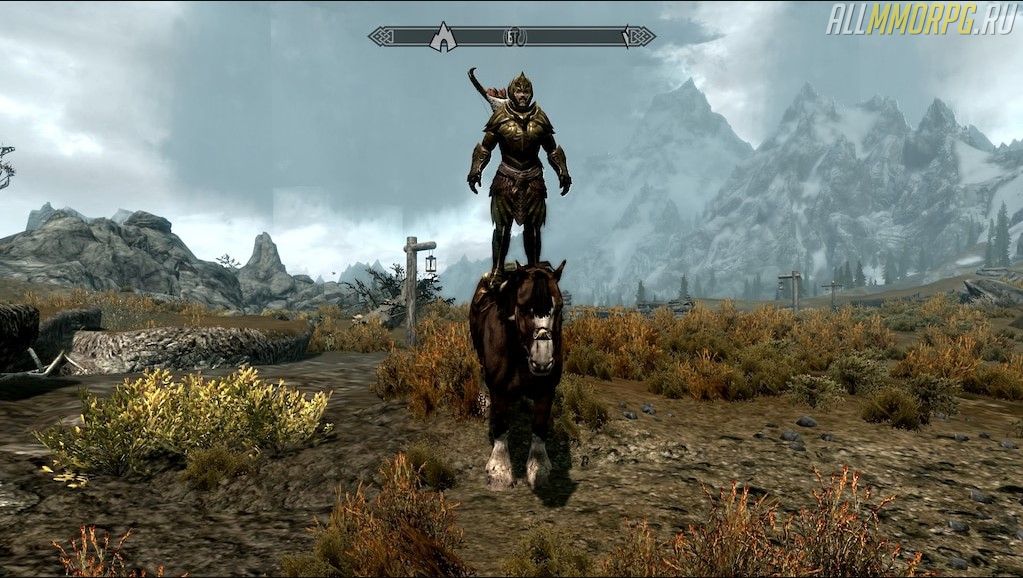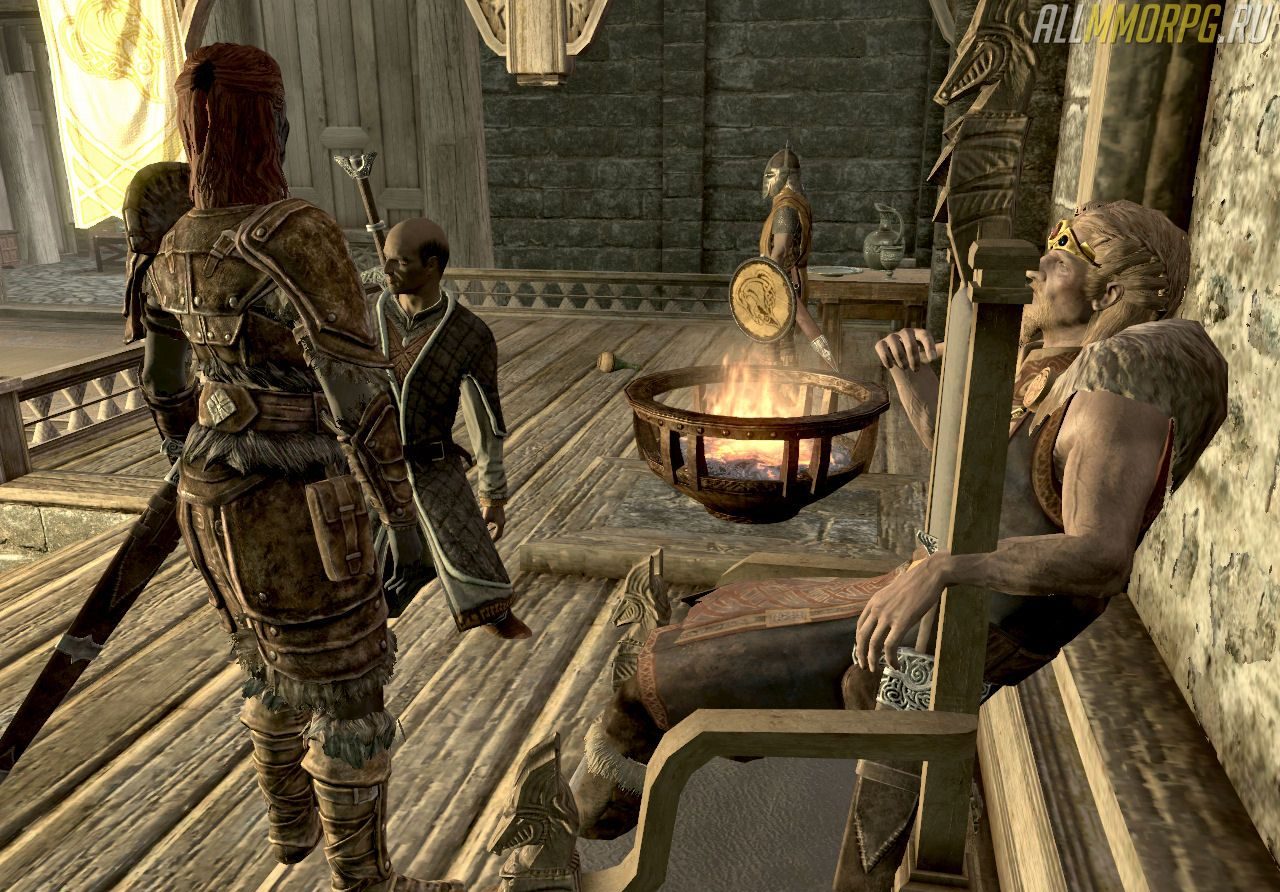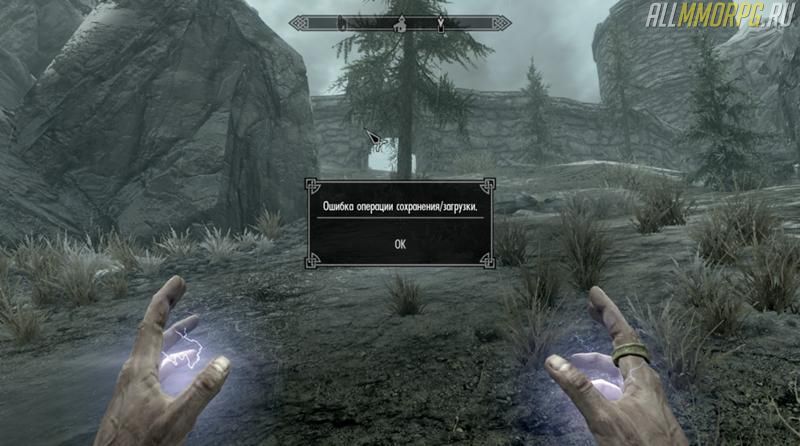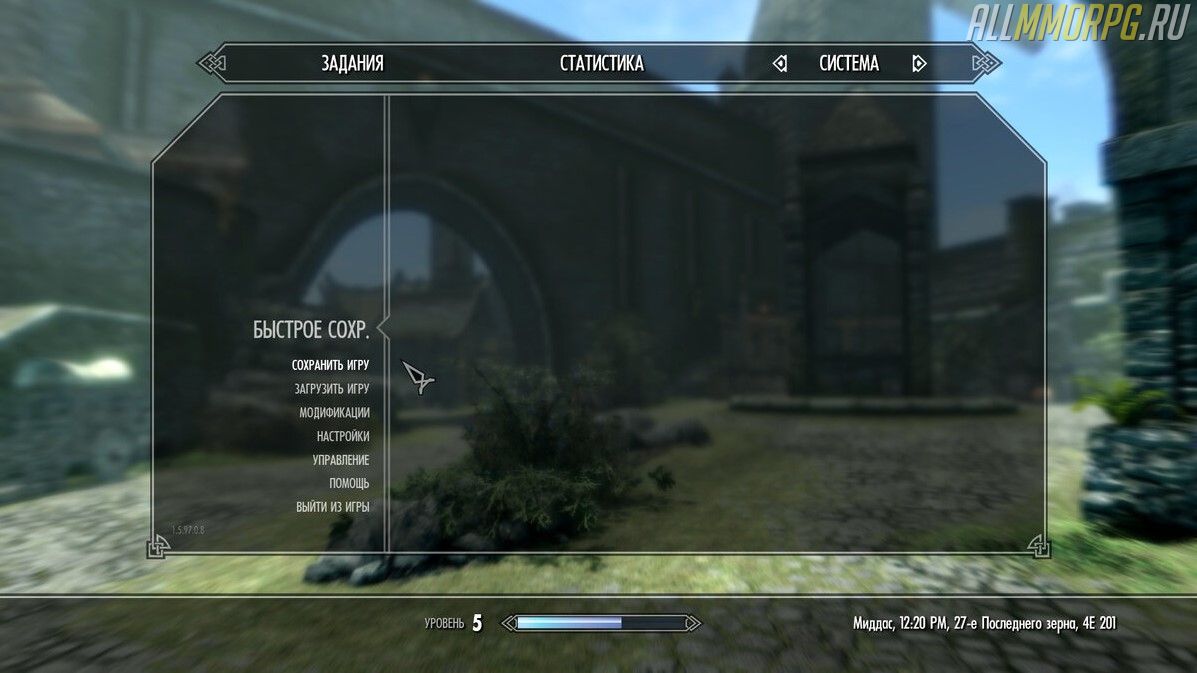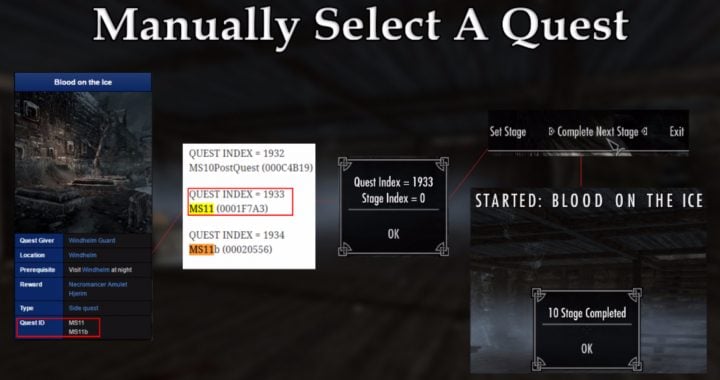Skyrim пользуется огромной популярностью благодаря своему сюжету и атмосфере, однако она входит в число самых глючных игр за всю историю игровой индустрии. Впрочем, это относится к большинству проектов компании Bethesda. К счастью, релиз TES V состоялся давно и у разработчиков была куча времени исправить большинство ошибок и багов. Меж тем, многие игроки продолжают сталкиваться с различного рода проблемами – вылеты, отсутствующие текстуры, невозможность загрузить сохранение и т. д. В этой статье мы расскажем о 10 самых распространенных багах в Skyrim и способах избавления от них.
Поскольку Skyrim позволяет игрокам использовать различные модификации, часто проблемы в игре связаны именно с несовместимостью установленных модов. Некоторые из них изменяют одни и те же файлы или добавляют новые, вызывающие конфликты с базовыми файлами игры. В результате этого вы наблюдаете вылеты, зависание Skyrim при загрузке, битую анимацию, кривые текстуры и прочее.
Как решить проблему
Чтобы такой проблемы не было, внимательно читайте описание модов, особенно тот раздел, в котором автор сообщает о несовместимости его творения с другими модификациями. Также обратите внимание на то, есть ли в списке файлов для скачивания патчи, исправляющие несовместимость разных модов.
Но если так случилось, что вы скачивали все подряд и в итоге игра стала работать некорректно, сделайте следующее:
- Откройте лаунчер Skyrim и перейдите в раздел «Файлы» или запустите менеджер модов, если вы устанавливали модификации с его помощью;
- Отключите половину установленных модов и запустите игру, чтобы проверить, сохраняется ли ваша проблема;
- Если проблема сохраняется, выйдите из игры и снова откройте лаунчер/менеджер модов. Отключите половину активных модов и войдите в игру;
- Повторяйте эти действия до тех пор, пока игра не начнет работать без сбоев.
Таким образом вы сможете выявить «вредный» файл и удалить его, что приведет к решению проблемы с конфликтом модов. Но будьте внимательны, если вы удалите файл, который является обязательным для работы других модификаций, у вас появится еще больше проблем. Тогда вам придется либо удалять зависящие от «вредного» файла моды или избавляться от всех сразу.
9. Проблема с загрузкой игры
Вне зависимости от того, играете вы с модами или нет, вы должны проверить правильность загрузки основных файлов с дополнениями к игре. Если DLC загружаются в неправильном порядке, то происходят сбои в считывании и обработке игровых данных, вследствие чего игрок сталкивается с аварийным закрытием игрового клиента, зависаниями и другими ошибками.
Как решить проблему
Откройте лаунчер или менеджер модов и убедитесь, что DLC загружаются в таком порядке:
- Skyrim.esm
- Update.esm
- Dawnguard.esm
- HearthFires.esm
- Dragonborn.esm
Если ваш текущий порядок загрузки не совпадает с этой последовательностью, вам нужно срочно это исправить: откройте лаунчер игры или менеджер модов, кликните правой кнопкой мышки по нужному файлу в списке DLC и переместите его на правильную позицию с помощью стрелочек вверх/вниз.
Альтернативный вариант – использование программы LOOT, которая автоматически оптимизирует порядок загрузки файлов Skyrim. Причем она упорядочивает не только основные файлы, но и моды.
8. Проблемы, вызванные «мусорными» игровыми файлами
Если вы играете в Skyrim на ПК, то после долгой игры вы наверняка сталкивались с замедлением работы клиента. Он начинает медленно реагировать на ваши действия, перестает отвечать в диспетчере задач или просто вылетает. Основная причина этого – накопление «мусорных» файлов. Они представляют собой файлы с ссылками на объекты, которые давно отсутствуют в игре. И чтобы избавиться от лагов, их надо очистить.
Как решить проблему
Существует несколько простых программ, которые могут удалить ненужные файлы и ускорить работу игрового клиента:
- xEdit – для классической версии TES V: Skyrim;
- SSEEdit – для Skyrim Special Edition.
Запустите программу, соответствующую вашей версии игры, следуйте подсказкам на экране и очистите файлы Skyrim от мусора.
Обратите внимание! Мы рекомендуем очищать только Update.esm и .esms-файлы DLC. Ни в коем случае не трогайте файл Skyrim.esm, иначе вы испортите игру. То же самое касается и .esp-файлов модификаций. Если вы не знаете последствий, лучше их не очищайте.
7. Зависание и подтормаживание игры на PlayStation
Пользователи PlayStation должны быть особенно осторожны в вопросе размера файла сохранения игрового процесса, поскольку Bethesda не слишком ответственно подошла к вопросу портирования Skyrim на консоли. После того, как ваши сохранения достигнут размера в 6 мегабайт (плюс/минус), примерно через час игра начнет лагать. Если вы продолжите играть, то в итоге она просто закроется.
Стоит отметить, что такая проблема встречается чаще всего на PlayStation 3. Однако и владельцы других версий консоли тоже могут столкнуться с ней.
Как решить проблему
К сожалению, способов решить эту проблему не так уж и много. Единственный вариант – загрузить предыдущее сохранение. А если вы не особо дорожите своим прогрессом, то начните новое прохождение игры.
6. Нехватка оперативной памяти
Skyrim никогда не была предназначена для использования «тяжелых» модов в формате 4К и модов, перерабатывающих графику. Если вы запустите слишком много таких модификаций, то в итоге игра начнет вылетать из-за нехватки оперативной памяти.
Как решить проблему
Крайне важно, чтобы у вас был установлен Skyrim Script Extender (сокращенно SKSE), увеличивающий размер выделяемой оперативной памяти для игры. Если у вас Skyrim Special Edition, скачайте с Nexus мод SSE Engine Fixes, который выполняет такие же функции.
5. Поврежденные/отсутствующие текстуры
Если на каком-то этапе игры вы заметили, что некоторые текстуры отсутствуют или отображаются некорректно, то причиной этому, скорее всего, стал внутриигровой сбой Skyrim, вследствие чего файлы игры повредились. Также повлиять на это могут неправильно установленные модификации.
Как решить проблему
Определить, что стало конкретной причиной повреждения текстур, тяжело. Но если вы используйте «чистый» игровой клиент (без модов), то вариант один – сбои в игре и изменение файлов. Однако вне зависимости от того, что привело к повреждению текстур, вам придется полностью переустановить игру или проверить целостность файлов.
4. Выбор неправильного графического процессора
С этой ошибкой сталкиваются только те, кто играет в Skyrim на ПК. Иногда игры Bethesda выбирают неправильный графический процессор при запуске, вследствие чего они медленно прогружаются, текстуры не загружаются полностью или клиент вовсе закрывается еще на стартовом экране. Поэтому если на вашем компьютере несколько графических процессоров, то с большой вероятностью Skyrim автоматически выберет более слабый ГП или интегрированную графику.
Как решить проблему
Чтобы сменить ГП, перейдите в панель управления графическим процессором и откройте файл, управляющий настройками Skyrim. В списке доступных графических процессоров укажите самый мощный. Теперь при следующем запуске игра переключится на правильный ГП, и все будет работать так, как нужно.
3. Ошибки после обновления игры
Если вы играете в Skyrim Special Edition и в какой-то момент у вас начали появляться проблемы во время игры, то с большой вероятностью причина кроется в недавнем обновлении. Когда Bethesda добавляет новый контент Creation Club, вам следует ее обновить, так как модификации, основанные на этой версии игры перестают нормально работать, что приводит к сбоям из-за несовместимости версий.
Как решить проблему
Самое лучшее, что вы можете сделать – отключить все свои моды сразу после выхода новой версии игры и включить их тогда, когда они обновятся. Также вы можете откатить версию игры до старой, совместимой с имеющимися модификациями. Дополнительно мы рекомендуем вам установить мод SKSE, позволяющий автоматически создавать резервную копию файла Skyrim.exe на тот случай, если обновление заблокирует ваше прохождение.
2. Невозможность загрузить автоматические или быстрые сохранения
Всем известно, что автосохранения и быстрые сохранения в играх Bethesda крайне нестабильны. Они часто повреждаются и приводят к различным сбоям, из-за чего вы не можете комфортно играть дальше.
Как решить проблему
Чтобы не потерять свой прогресс, отключите автосохранения или используйте их как можно реже. Если вы выберете первый вариант, то скачайте мод на автоматическое сохранение игры, который работает стабильнее, чем стандартное автосохранение. Но если так случилось, что файл с автосохранением повредился, исправить это уже невозможно. Вам придется начинать играть сначала, либо загружать более раннее сохранение.
1. Повреждение сохранений игры
Продолжая тему сохранений, нельзя не сказать о повреждении обычного сохранения игры. Случиться это может по разным причинам и на любой платформе, будь то ПК или PS. Зачастую файл сохранения повреждается при удалении каких-то модификаций или если его размер достиг огромного объема.
Как решить проблему
Пользователи ПК могут исправить поврежденный файл сохранения с помощью мода SSE Engine Fixes. Других вариантов нет, кроме нового прохождения и загрузки предыдущих сохранений.

The Elder Scrolls V: Skyrim наконец вышел, и те кто уже успел поиграть, определенно заметили, что PC версия все же является консольным портом. К счастью, Bethesda смогли решить основную массу проблем. Кое что осталось, и возможно этот материал поможет вам насладится игрой.
Вскоре ожидается релиз инструментария для моддеров, а это очень сильно повлияет на PC версию Скайрима. Моддеры изменят игру, превратят ее во что-то куда большее… и красивое.
А пока, разбираемся с багами, зависаниями, крашами, ошибками, лагами текстур и прочими проблемами The Elder Scrolls V: Skyrim. А еще, несколько подсказок.
Перед началом установите последний патч The Elder Scrolls V: Skyrim и перепроверьте файлы в Steam!!!
1# Как сделать скриншот в The Elder Scrolls V: Skyrim
Нажмите клавишу PrintScreen (верхняя часть клавиатуры), это сохранит кадр в директорию игры.
2# В The Elder Scrolls V: Skyrim пропали эффекты
Такие эффекты как огненный след или паутина — через которые можно пройти или разрезать, не отображаются временами или вовсе пропали. Открываем настройки графики и меняем часть пунктов. Обновляем драйвера видео карты.
3# Как назначать клавиши в The Elder Scrolls V: Skyrim? Клавиши не назначаются
По дефолту игра не поддерживает назначение клавиш, так что ждем рекации моддеров.
4# Не могу начать новую игру в The Elder Scrolls V: Skyrim!?
Если вы приобрели игру через Steam, то перепроверьте файлы и запустите игру вновь. Попробуйте выйти из Steam и снова запустить сервис и игру от администратора.
5# Нет звука в The Elder Scrolls V: Skyrim
Если не слышите ни одного звука, то в первую очередь обновляйте драйвера звуковой платы, так же необходимо перезагрузить компьютер. Если проблема осталась, запустите игру со настройками звука на Стерео. Это делается через контрольную панель звуковой карты.
Проблема осталась? Поставьте качество звука на 41K. Для этого идем в Playback Devices > Колонки (или наушники) > Настройки > Расширенные. Тут выбираем Studio Quality 41K 16bit.
6# Не слышу речь NPC в The Elder Scrolls V: Skyrim
Делаем то же что и в предыдущем пункте. Так же меняем качество с 2.1 до 5.1 в меню Windows Audio Settings.
7# The Elder Scrolls V: Skyrim зависает в первом данжоне
Если стоять напротив туннеля в первый данжон, то игра зависает. Это баг, постарайтесь избегать этого места. В патче исправят.
8# The Elder Scrolls V: Skyrim не видит видео карту Nvidia
Идем в настройки 3D в контрольной панели Nvidia, далее кликаем на дропбокс и выбираем Предпочтительный Графический Процессор. Выбираем High Performance Nvidia Processor и сохраняем. Теперь Skyrim должен видеть карту.
Если проблема осталась, идем из Глобальных Настроек в раздел Программных настроек. Выбираем в дропбоксе Steam. Находим Предпочтительный Графический Процессор и выбираем Nvidia Processor.
9# Графика в ярких областях The Elder Scrolls V: Skyrim притормаживает и дергается. Фикс частоты кадров Skyrim
Устанавливаем качество теней на минимум. Отключаем Анти Ализинг. Обновляем драйвера и DirectX.
10# The Elder Scrolls V: Skyrim виснет или вылетает после создания персонажа
Проверьте, соответствует ваш PC системным требованиям. Обновляем драйвера графики и DirectX.
11# The Elder Scrolls V: Skyrim — ошибка в Steam — игра временно не доступна
Выйдите из Steam и снова войдите.
12# The Elder Scrolls V: Skyrim вылетает сразу после загрузки
Проблема связана со звуком. Смотрите пункт 5
13# The Elder Scrolls V: Skyrim вылетает на рабочий стол
Смотрим пункт 5.
14# Проблемы с чувствительностью мыши в The Elder Scrolls V: Skyrim
- Идем в раздел Steam > steamapps > common > skyrim > Skyrim
- Создаем резервную копию SkyrimPrefs.ini
- Открываем оригинал, ищем раздел [Controls] и bMouseAcceleration=1
- Меняем bMouseAcceleration=0
- Сохраняем, выходим и играем.
15# Как отключить Vsync (вертикальную синхронизацию) в The Elder Scrolls V: Skyrim
- Идем в раздел Steam > steamapps > common > skyrim > Skyrim
- Создаем резервную копию skyrim.ini
- Открываем и находим раздел[General]
- Внизу раздела добавляем строку fdefaultfov=XX (где XX — это значение FOV которое вы хотите поставить)
- Сохраняем, выходим и играем.
16# Мерцающие текстуры в The Elder Scrolls V: Skyrim — Nvidia
Скачиваем новую версию драйвера и устанавливаем.
17# Низкое количество кадров на мощном железе в The Elder Scrolls V: Skyrim
Проверьте настройки в контрольной панели Nvidia или Catalyst. Поставьте все на дефолт.
18# The Elder Scrolls V: Skyrim виснет после интро
Смотрим пункт 5.
19# Рандомные зависания The Elder Scrolls V: Skyrim
Опять же пункт 5. Так же отключите все возможные USB девайсы. Выньте и снова вставьте. Возможно поможет.
20# The Elder Scrolls V: Skyrim вылетает когда нажимаю кнопку «Играть»
Обновите DirectX, поставьте DirectX 9.0c
21# The Elder Scrolls V: Skyrim вылетает из меню с логотипом
Проверяем игровой кэш в Steam, удалите FFDshow если установлен. Если не работает, запустите игру с совместимостью на Vista SP2. Правый клик на ярлык > Совместимость > Vista SP2. Жмем Применить.
22# Как установить The Elder Scrolls V: Skyrim с диска
- Открываем Steam и идем в Библиотеку
- Правый клик на игре, выбираем — удалить локальный контент. Подтверждаем
- Вставляем первый диск с игрой
- Выходим из Steam (Steam > Выход)
- Жмем на клавижу Windows + R чтобы открыть Командную строку
- Пишем C:Program FilesSteamSteam.exe» -install E
- Замените E: CD/DVD приводом откуда идет установка
- Замените путь C:Program FilesSteam если у вас иначе
- Жмем Ok. Запустится Steam и попросит залогинится если не сохранен пароль и логин.
- Установка продолжится на автомате
23# The Elder Scrolls V: Skyrim не запускается
Установите DirectX 9
24# The Elder Scrolls V: Skyrim вылетает после старта, ошибка Missing X3DAudio1_7.dl
Ставим DirectX 9
25# Лаги и низкая частота кадров
Отключите V-sync. Пункт 15.
26# Текстуры The Elder Scrolls V: Skyrim низкого качества
Ждем моддеров. Они делают текстуры лучше чем Bethesda.
27# Проблема с разрешением экрана в The Elder Scrolls V: Skyrim
Вы можете поставить любое разрешение
C:Users[User]DocumentsMy GamesSkyrim
Находим ini-файл, резервная копия, открываем оригинал и находим:
- iSize W=(нужное разрешение по вертикали #)
- iSize H=(нужное разрешение по горизонтали #)
28# TESV.exe прекратил работу
Пункт 5. Возможно поможет.
29# Проблемы с графикой в The Elder Scrolls V: Skyrim — Nvidia
Бета драйвер Nvidia.
Так же может решить проблему с текстурами земли
30# Проблемы с текстурами, фрагментами и глюками The Elder Scrolls V: Skyrim
- Идем в раздел Steam > steamapps > common > skyrim > Skyrim
- Создаем резервную копию SkyrimPrefs.ini
- Ставим fMeshLODLevel2FadeDist=3072.0000
- и fMeshLODLevel1FadeDist=4096.0000
31# Пропал курсор в The Elder Scrolls V: Skyrim
Отключите контроллер Xbox 360 в настройках игры
If you can’t wait for Bethesda’s next Skyrim Special Edition update take a look at this list of potential fixes for common Skyrim Special Edition problems on Xbox One, PlayStation 4 and Windows PC. We’ve updated it with some new fixes for 2017.
The Skyrim remaster’s been out for several months now and the feedback has mostly been positive. That said, Skyrim Special Edition isn’t a perfect game and there are a still number of issues plaguing the updated version of Bethesda’s classic.
Bethesda will release periodic Skyrim Special Edition updates for all three platforms but there’s no guarantee they’ll solve your issue. Bethesda’s software updates also typically bring their own collection of problems.
While we wait for the developer to cook up a new patch, we want to try and help you fix the problems plaguing your game.
The list of fixes includes remedies for performance issues, installation problems, and more. We’ll continue to add to this list so keep an eye out for additional problems and fixes as we push further away from the game’s release.
How to Fix Skyrim Special Edition Installation Problems
As expected, some Skyrim Special Edition owners are running into installation problems. Some users are reporting slow downloads, others are running into downloads/installations that get stuck.
If you are running into slower than normal download speeds, try plugging an ethernet cord into your console or PC. This could speed up download speeds, especially if your system is far away from your router.
If your download keeps stopping for no apparent reason, try stopping it completely and trying the download again. You might also try restarting your PC, Xbox One or PS4.
For more advice head to Microsoft, Sony or Steam.
If you’re running into Skyrim Special Edition installation issues on your system, there are a few remedies you can try.
If you are experiencing your installation problems on Steam, head to its troubleshooting page to diagnose your problem.
If you are trying to install Skyrim Special Edition on the PS4 open your Notifications from the main PlayStation menu. Select Downloads and find the Skyrim Special Edition file you downloaded. Select Options and then select Install to jumpstart the process.
If you are trying to install the game on an Xbox One, you’ll need to find the game file in your download history. From there select the Skyrim Special Edition and select Install. For more, head on over to Microsoft’s support page.
If this doesn’t work for you and your installation continues to fail, it could mean that the game file is corrupt. If this is the case, you’ll want to delete all of the files associated with the game and try the download/installation again.
How to Fix PS4 Skyrim CE-34878-0 Problem
If your Playstation 4 spits out a CE-34878-0 error when you’re trying to play Skyrim Special Edition, there are several fixes to try.
Bethesda recommends downloading the latest Skyrim updates. If you aren’t, download the current version. If you’re on the current version, exit out of the game and restart your system. If that doesn’t help, Sony’s got a few remedies to try.
If a PS Camera is connected to your PS4, remove it and reboot the console. Once it’s back up go to Settings > User > Login Settings and turn Enable Face Recognition off.
If you’ve upgraded the Hard Disk Drive (HDD) inside your console, try re-installing the original HDD. This is pretty involved and should only be used in a last ditch effort.
How to Fix Invisible Character Problems
If your character suddenly turns invisible, and he or she might, there’s no need to panic. A simple fix should get rid of the problem.
To fix this issue, exit out of the game (assuming you have a recent save) and restart it. Load up your recent save and you should see your character again.
If you’re experiencing the issue on PS4 or Xbox One you might also want to reboot your console just to be safe.
How to Fix Skyrim Special Edition Launch Issues
Skyrim Special Edition players on PC have been reporting launch issues with the game. This is an extremely common problem and it’s one that you should be able to work out in a few steps.
If your game fails to launch properly after you select play, you’ll want to make sure your graphics drivers are up-to-date. Head here for NVIDIA graphic cards and here for AMD graphics cards.
Furthermore, you should check and make sure your PC is running the latest version of Microsoft’s DirectX. You can find the latest version right here.
You might also try disabling any non-essential applications you’re running in the background. Background apps have been known to cause launch problems.
If the game fails to launch from Steam try running the game as an Admin:
- First, right click the game in your Steam Library.
- Next head to Properties and locate the Local Files tab.
- Click Browse Local Files.
- Locate the Fallout 4 application on your computer.
- Right click it and head into Properties.
- Select the Compatibility tab and check off the Run this program as an administrator box.
- Click Apply and try running the game.
If this doesn’t work, try running Steam as an Admin:
- Go to your Steam install folder which should be located in: C:Program Files (x86)Steam).
- Right click on the Steam application.
- Use the steps above to set it to Run as Administrator.
- Restart Steam and play the game.
We’ve also heard that Verifying the Integrity of the GameCache is a potential fix for this issue. Here’s how to do that in Steam:
- Right click the game in your Steam Library.
- Head into Properties and go to the Local Files tab.
- Click the Verify Integrity of Game Cache option.
If you haven’t updated your version of Windows in awhile you can also try updating the operating system to see if that fixes your launch problem.
How to Fix Your Game After Using Console Commands
If you decide to use console commands to manipulate your game and your game starts exhibiting problems after using said commands, you’ll want to revert back to a save you made before you started using them.
Console commands are PC only. They aren’t enabled on the Xbox One or the PlayStation 4 and never will be.
How to Fix Skyrim Special Edition Sound Problems
If your game’s sound suddenly cuts out, and this has already happened to us on several occasions, there are a few fixes to try.
One simple fix that’s worked for us in the past is a quick minimization to the dashboard or desktop if you’re on PC. Wait a few seconds and then open Skyrim Special Edition again to see if the sound comes back.
If that doesn’t work, try closing the game and restarting it (make sure you save before doing this). You might also try rebooting the system completely.
If you’re running into audio issues on PC you’ll want to make sure your audio drivers are currently up-to-date.
If you are experiencing audio quality issues, note that Bethesda is reportedly working on a fix for those. An update is expected to push out in November though it’s not clear how it will address these problems.
If you’d rather not wait for Bethesda, take a look at this workaround.
How to Stop Skyrim Save Corruptions (Xbox One)
During your time with Skyrim Special Edition there’s a chance you might encounter a corrupted save. Here’s how to prevent that from happening on Xbox One.
First, after making a save, you’ll want to wait a minute or two before closing the game, turning off the console, or attempting to make another save.
We recommend deleting some saves if you have a ton built up. This has helped us cut down on the number of corrupt save files we encounter.
We also recommend turning the Xbox One’s Instant On feature on. To do that, head to this full length guide from Microsoft.
Bethesda notes that this “issue can occur when you delete all of the saves for one of your characters through the in-game load menu and then try to load saves of other characters.”
To fix this issue, close and restart Skyrim Special Edition. To avoid running into this issue in the future, delete saves from the main menu.
If you’re using mods and you get corrupted save when you load into the game, you’ll want to make a brand new save and use that save going forward.
How to Fix Skyrim Special Edition Crashes & Freezes
Crashes and freezes are common Skyrim Special Edition problems. If you encounter these issues, try these fixes.
PCs utilizing two graphics cards have been known to cause this problem so if a driver update doesn’t help, try forcing your computer to recognize a primary GPU. For instructions on how to do that for an NVIDIA machine, head here. For AMD-powered machines, head here.
Anti-virus software has been known to cause Skyrim launch issues and black screen problems so we recommend adding the game as an exception or disabling your anti-virus software when you’re playing Skyrim Special Edition on your PC.
If your copy of Skyrim Special Edition is crashing and you’re running Windows 10, take a look at Bethesda’s own list of workarounds.
If you’re playing on a PC and it’s right on the border of the minimum or recommended PC requirements, try changing the in-game settings.
First you’ll want to try resetting the game’s auto-detected video options:
- Open Steam and navigate to your Library.
- Select Skyrim Special Edition.
- Click Play to open up the Skyrim SE Launcher.
- From inside the launcher, click Options and then select the Reset button in the Detail section.
- Launch Skyrim Special Edition.
If that doesn’t work, try toning down the godrays, shadows, decals, screen space reflections, and/or some of the other graphical options from the menu. You might need to use some trial and error.
If you’re running Skyrim Special Edition mods, try disabling your mods to see if that alleviates the problem. Mods have been known to cause crashes and lockups.
If you’re noticing an uptick in Skyrim Special Edition crashes on the Xbox One, first try restarting the game. If that doesn’t help, perform a power cycle:
- Press and hold the Xbox button on the front of the console for 10 seconds.
- Unplug the console’s power cable and wait for 10 seconds.
- Plug the power cable back in and turn the console back on by pressing the Xbox button again.
If that doesn’t help, try reinstalling the game. If crashing continues, Bethesda recommends getting in touch with Microsoft.
If you are running into crashes on the PlayStation 4, Bethesda recommends restarting the game, power cycling the system or reinstalling. Same as the Xbox One.
How to Improve Frame Rate
If you want to improve the frame rate of your game on the PC, here are a few things to try.
First, try updating your graphics drivers. Head here for NVIDIA graphic card drivers and here for AMD graphics card drivers.
If that doesn’t work, you’ll want to try changing your in-game settings. Head into the game’s launcher and try toning down shadows, snow shader, lens flare, and more. Tinker with these options until you get the results you’re looking for.
You can also try forcing your computer to recognize a primary GPU. For instructions on how to do that on an NVIDIA machine, head here. For AMD-powered machines, head here.
If you’re playing the game on Windows 10, Bethesda recommends disabling Xbox DVR. To disable that, head here for instructions.
You might also try disabling your Skyrim mods, if you’re running mods, to see if that helps improve your frame rate.
How to Get NPCs Unstuck
If you discover that an NPC is stuck or missing and you can’t or don’t want to use Skyrim’s console commands to bring them back, here’s how to fix that.
To fix this, you’ll want to go explore another part of Tamriel. Walk away or use fast travel. We recommend waiting a day or two.
Once you’ve been away for a bit come back to where the missing NPC is located and he or she or it should be there.
How to Fix Skyrim Vanishing Weapon Problem
Occasionally your weapon might disappear from your character’s hands. This is a common problem in Bethesda games and it’s one that you should be able to fix rather easily.
If your character’s weapon suddenly disappears, you’ll want to switch to another weapon/spell and then switch back.
The weapon that vanished should reappear. If it doesn’t, you’ll want to revert back to an older save. If that doesn’t work, restart your game and/or system.
If you’re running Skyrim mods on your Xbox One, PS4 or PC, try disabling mods to see if that fixes the problem.
How to Fix Broken Skyrim Quests
Bethesda’s patched up Skyrim Special Edition but there are still numerous issues with the game’s primary and secondary quests.
If a quest starts acting up, the first thing you’ll want to do is leave the immediate area, explore a bit and then come back to see if the problem is resolved.
If that doesn’t help, reload an earlier save and try the quest again. If that doesn’t help, search for a manual fix online via Bethesda’s forums or another resource.
If you’re fine with using a mod, and you own an Xbox One, take a look at Quest Debugger. It allows you to fix broken quests on your own.
How to Fix Skyrim Mod Login Issues
If you’re having trouble logging in to the mods menu in Skyrim Special Edition there are a few fixes to try out.
First, you’ll want to verify your username and password details by signing in to your Bethesda.net account right here. If you’ve forgotten your user name or password, you’ll need to resolve that.
If you’re playing on a wireless connection, Bethesda recommends trying a wired connection to see if that helps. You might also try rebooting your router. Unplug it, leave it off for a few minutes, and then plug it back in.
You can also try unlinking and then re-linking your Bethesda accounts To do that, follow Bethesda’s instructions:
- Sign into Bethesda.net here and click Linked Accounts.
- Click the Unlink button under the “Steam”, “Xbox”, or “PlayStation” section to unlink your accounts.
- Open the game and attempt to access Mods again. You will need to re-enter your Bethesda.net account details.
163 PS4 & Xbox One Skyrim Mods You Should Try Right Now
Боремся с вылетами.
Skyrim – пятая часть серии The Elder Scrolls, ставшая легендарной. В ноябре 2021 года игра отметила свое десятилетие, но игроки по-прежнему играют в Скайрим и не собираются его забрасывать (по крайней мере, до релиза The Elder Scrolls 6).
Разбираемся с ошибками и вылетами Скайрима, которые могут испортить впечатления от игры.
Что делаеть, если вылетает Скайрим
- Убедитесь, что ваш компьютер удовлетворяет минимальным системным требованиям Скайрима
- Если вы играете в Legendary или Special Edition версию Скайрима, попробуйте открыть файл Skyrim.ini.(как правило, он находится по пути Documents/My Games/Skyrim) и поменяйте строку sLanguage на RUSSIAN (должно получиться sLanguage=RUSSIAN).
- Скайрим вылетает сразу после заставки Bethesda? Если вы играете на Windows 7, то возможное решение – запустить игру в режиме совместимости. Не забывайте, что Скайриму уже десять лет.
- Убедитесь, что у вас установлена актуальная версия DirectX и драйверов видеокарты.
- Если Скайрим вылетает во время фаст-тревела, то скорее всего вам не хватает оперативной памяти. Оптимизируйте ее использование или докупайте плашки ОЗУ.
- Попробуйте добавить папку с Скайримом в исключения антивируса или другого подобного ПО.
- Если Скайрим вылетает при установке модов, то убедитесь в том, что они подходят для вашей версии игры. Также не забывайте про возможный конфликт мода не с самой игрой, а другими модами. В этом случае удалите последние установленные моды. В тяжелых случаях придется удалить полностью игру и переустановить ее с нуля.
Хочется верить, что какой-то из этих советов помогут вам решить проблемы с вылетами Скайрима. Но если у вас есть другие решения проблемы – смело пишите в комментарии.
Вылетает Сталкер, что делать? Самые частые способы решения
Что такое Симпл Димпл антистресс и чем он отличается от Поп Ит
Игры Bethesda известны своими захватывающими мирами, с которыми мало какая игра может сравниться. К сожалению, они также известны своей нестабильностью. Ни одна игра от Bethesda в последнее время не обходится без багов, глюков и склонности к сбоям.
К счастью, The Elder Scrolls V: Skyrim вышла достаточно давно, чтобы большинство проблем можно было исправить. Неофициальные патчи исправляют большинство глюков и ошибок, а простое устранение неполадок позволяет устранить сбои. Будь то конфликты модов или сама игра, вот наиболее распространенные причины, по которым Skyrim внезапно завершает работу. Обратите внимание, что этот список предполагает, что у вас есть базовое понимание установки модов и навигации по файлам на ПК.
Самые частые причины крашей и вылетов Skyrim
В Anniversary Edition скрипты выполняются слишком быстро
В юбилейном издании Skyrim обновлен Papyrus Engine, скриптовый движок Skyrim. Если вы модифицировали Skyrim с помощью нескольких скриптовых модов, есть вероятность, что ваша игра может немедленно выйти из строя, поскольку скрипты Payprus теперь выполняются гораздо быстрее. Хотя это большой шаг вперед для сообщества моддеров в долгосрочной перспективе, это означает, что некоторые моды на данный момент работают нестабильно.
Решение
Пользователь SailingRebel на Reddit создал обновление для файла PapyrusUtil Skyrim, которое должно устранить большинство этих проблем. Скачайте файл и распакуйте его в каталог Skyrim. Скажите «да» всем переопределениям, которые необходимо сделать в файле. Кроме того, вы можете изменить версию Skyrim, которую используете, чтобы обойти изменения в Anniversary Edition. Это можно сделать с помощью мода Unofficial Skyrim Special Edition Downgrade Patcher, созданного halgari.
Примечание: решение Papyrus является временным. Авторам модов придется обновить свои моды для поддержки улучшенных сценариев AE, чтобы эта проблема действительно исчезла.
В Skyrim закончилась память
Примечание: Это относится только к пользователям Skyrim 2011 для ПК.
Оригинальная версия Skyrim для ПК не использует вашу память так же эффективно, как Специальное издание. Если вы все еще используете оригинальную версию Skyrim, игра может одновременно использовать не более 4 ГБ оперативной памяти. Превышение этого значения приведет к краху игры.
Решение
У вас есть три варианта:
- Играть в Специальное издание;
- Установить ENBoost;
- Активировать исправление памяти SKSE.
Skyrim: Special Edition имеет гораздо больший лимит памяти, который невозможно достичь на современном оборудовании. Если вы играете на Специальном издании, сбои, связанные с памятью, вас не беспокоят. Если вы все еще беспокоитесь о памяти, установите мод SSE Engine Fixes от авторов aers, Nukem и Ryan.
ENBoost — это внешнее программное обеспечение, предназначенное для использования вместе с ENB, хотя ENBoost можно использовать и без активного ENB. Это приложение позволяет Skyrim использовать VRAM видеокарты в качестве дополнительной оперативной памяти, чтобы обойти ограничение в 4 ГБ. Подробное руководство по установке и использованию ENBoost можно найти на S.T.E.P вики. Пользователи Специального издания не нуждаются в ENBoost и не получают от него никакой пользы.
SKSE’s Memory Fix — это строка, которую можно добавить в .ini файл Skyrim Script Extender, чтобы улучшить распределение памяти Skyrim для предотвращения определенных сбоев. Для этого вам понадобится Skyrim Script Extender, внешний исполняемый файл. Пользователям Special Edition не нужно включать исправление памяти. После установки перейдите к файлу «SKSE.ini» и замените его содержимое на следующее:
[Display]
iTintTextureResolution=2048
[General]
ClearInvalidRegistrations=1
[Memory]
DefaultHeapInitialAllocMB=768
ScrapHeapSizeMB=256Конфликт модов
Поскольку Skyrim: Special Edition позволяет консольным игрокам модифицировать свою игру, совместимость модов теперь является более серьезной проблемой, чем когда-либо прежде. Некоторые моды изменяют одни и те же файлы или переделывают файлы, не используемые базовой игрой, что приводит к появлению в Skyrim странных ошибок или даже сбоев.
Устранение конфликтов между модами
Основной способ решить эту проблему — читать описания модов и убедиться, что автор не упоминает о несовместимости. Если несколько модов редактируют одни и те же списки уровней для распределения добычи или являются патчами, вы можете создать bashed-патч, чтобы объединить их в один мод и сэкономить место в плагине.
Чтобы определить, какой мод или моды вызывают эту проблему, воспользуйтесь следующей методикой:
- Откройте порядок загрузки;
- Отключите половину активных в данный момент модов, убедившись, что никакие зависимости при этом не нарушаются;
- Запустите Skyrim и посмотрите, сохраняется ли проблема;
- Если да, снова отключите половину активных модов и проверьте еще раз;
- Повторяйте до тех пор, пока проблема не исчезнет.
Когда проблема исчезнет, если размер выборки модов все еще слишком велик, вы можете отключить половину этих модов и запустить Skyrim, чтобы сузить круг поиска. Этот метод позволяет быстро определить, какой мод или моды вызывают проблемы.
Порядок загрузки
Хотя это в основном относится к модифицированным установкам, некоторые игроки страдают от сбоев из-за ошибок в порядке загрузки, несмотря на отсутствие модов в игре. Поскольку порядок загрузки напрямую связан с тем, как Skyrim считывает и загружает игровые данные, неправильный порядок загрузки может привести к постоянным сбоям и нестабильности.
Исправление порядка загрузки
Первым всегда должен идти файл «Skyrim.esm», затем «Update.esm», «Dawnguard.esm», «HearthFires.esm» и, наконец, «Dragonborn.esm». Если порядок загрузки не соответствует этой последовательности, игра может неправильно считать данные и, как следствие, выйти из строя. LOOT — это фантастический инструмент, который автоматически управляет порядком загрузки за вас и работает с модами.
Очистка грязных файлов
С этой проблемой столкнутся только игроки на ПК, но есть вероятность, что моды и даже файлы DLC от Bethesda вызывают сбои в вашей игре. По сути, файлы Bethesda содержат ссылки на объекты, которые больше не используются в Skyrim и могут приводить к сбоям. Такие файлы называются «грязными».
Очистка
К счастью, существуют инструменты, позволяющие решить эту проблему. xEdit для пользователей ванильного Skyrim и SSEEdit для пользователей Special Edition могут «почистить» эти файлы, удалив посторонние ссылки и сохранив стабильность игры. Рекомендуется очистить файл «Update.esm» и все .esms DLC.
Никогда не очищайте файл «Skyrim.esm», иначе вы рискуете вывести игру из строя. У некоторых модов тоже есть такая проблема, и их .esp-файлы нужно очищать тем же способом, но всегда читайте страницу мода, прежде чем решить очистить .esp-файл мода.
Засорение сохранений на PlayStation 3
Пользователи PlayStation 3 должны быть особенно внимательны к размеру файлов своих сохраненных игр, поскольку Bethesda полностью испортила PS3-порт Skyrim. После того как ваше сохранение достигнет размера около 6 мегабайт, Skyrim начнет тормозить примерно через час игры. PlayStation не очищает кэш памяти должным образом, в результате чего Skyrim отображает сотни неактуальных вещей. Это может привести к сбою, если вы продолжите играть.
Устранение проблем с сохранениями на PS3
К сожалению, существует не так много вещей, которые можно сделать для решения этой проблемы. Самое простое решение — загрузиться в предыдущее сохранение или начать новое прохождение игры.
Поврежденные игровые файлы
Иногда проблема может заключаться в самой игре. Будь то странный мод, который впоследствии был удален, или простая ошибка, файлы Skyrim могут быть повреждены.
Что делать, если ваши игровые файлы повреждены
Определить, как это произошло, обычно сложно, и каждый случай зависит от конкретной ситуации. Однако даже те, кто никогда не модифицировал свою игру, могут неожиданно пострадать от поврежденной версии Skyrim. К сожалению, для устранения этой ошибки лучше всего переустановить игру полностью или проверить целостность игровых файлов.
Skyrim использует неправильный GPU
Эта следующая запись относится только к игрокам на ПК. Игры от Bethesda иногда могут выбрать неправильный GPU при запуске игры, Skyrim не является исключением. Если на вашем компьютере несколько графических процессоров, велика вероятность того, что Skyrim выберет интегрированную графику или более слабый GPU.
Выбор правильного GPU
Чтобы решить эту проблему, зайдите в панель управления вашего GPU и измените исполняемый файл Skyrim. Заставьте его использовать ваш самый сильный GPU. Оттуда зайдите в файлы Skyrim.ini и SkyrimPrefs.ini и найдите свой GPU. Если он неправильный, введите новый GPU. Игра должна использовать ваши новые настройки и больше не испытывать нехватку памяти.
Обновление Skyrim
Если вы играете в специальное издание Skyrim, то наиболее частой причиной сбоев в игре является тот факт, что Bethesda недавно обновила ее.
Это правда. Когда Bethesda добавляет в игру контент Creation Club, Skyrim нуждается в обновлении. Моды, которые полагаются на эту версию игры, не работают, что приводит к краху игры из-за несовместимости версий. Обновление Anniversary Edition является отличным примером этого, ломая практически все моды, которые полагаются на Skyrim Script Extender (SKSE).
Решение
Лучшее, что вы можете сделать, — это отключить все моды при выходе новой версии или, если вы работаете на ПК, откатить версию игры до обновления модов. Уникальный мод SKSE способен автоматически создавать резервные копии файла Skyrim.exe на случай, если обновление приведет к сбоям в игре.
Загрузка автосохранений или быстрых сейвов
Автосохранения и квиксейвы в играх Bethesda печально известны своей нестабильностью. Эти сохранения хранят информацию менее стабильно, чем обычные сохранения, что приводит к сбоям, если размер квиксейва или автосохранения велик.
Устранение сбоев при сохранении
Чтобы исправить ситуацию, вы можете либо заставить автосохранения применяться реже, либо вообще отключить их. Если вы выбрали последнее, установите мод автосохранения, который будет делать сохранения за вас. Это кажется излишним, но системы автосохранения из модов почти всегда более стабильны, чем автосохранения Bethesda.
Сохранения повреждены
Ничто не может привести к краху Skyrim надежнее, чем поврежденный файл сохранения. Это может произойти по множеству причин, но знайте, что ни одна платформа не застрахована от этой проблемы. Удаление модов в середине игры и продолжение игры с тем же самым сохранением — самая распространенная причина, по которой это происходит. Это также может произойти, если ваше игровое сохранение имеет большой размер и содержит сотни часов игры.
Исправление поврежденных сохранений
Пользователи ПК могут исправить одну из наиболее распространенных причин повреждения сохранений, установив мод SSE Engine Fixes. После этого вы мало что можете сделать, кроме как использовать более старое сохранение, которое не использует контент, который был удален или поврежден. Лучшим решением будет начать прохождение Skyrim заново.